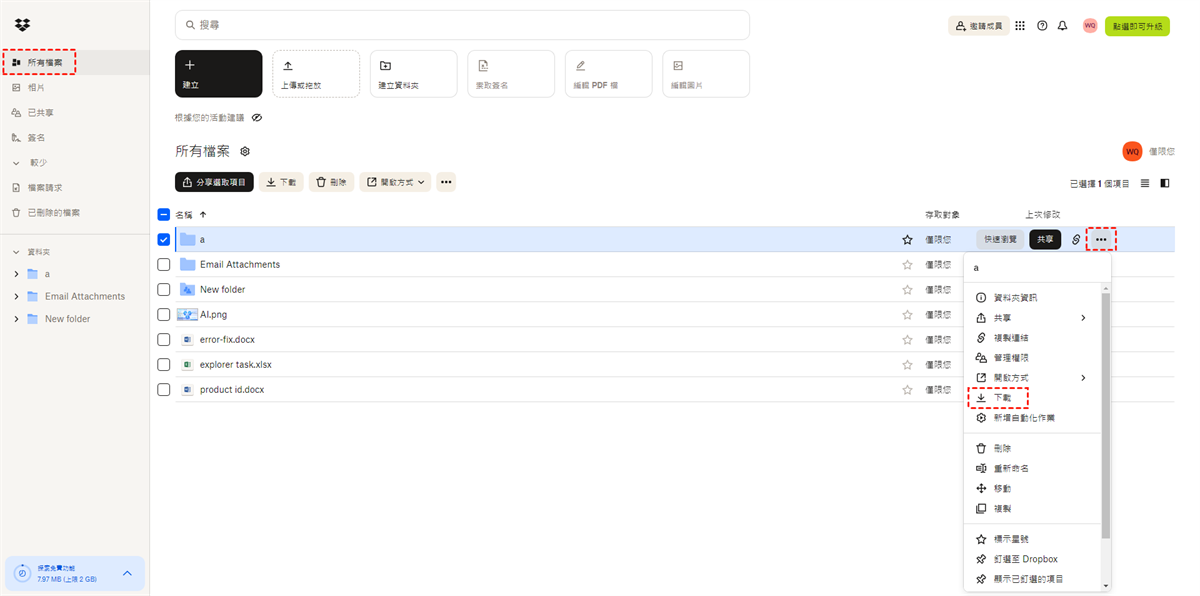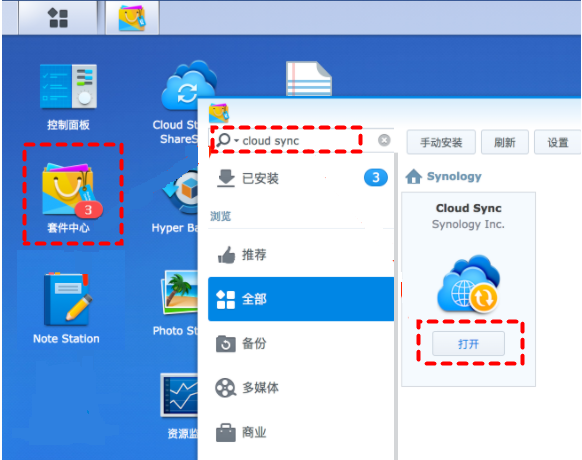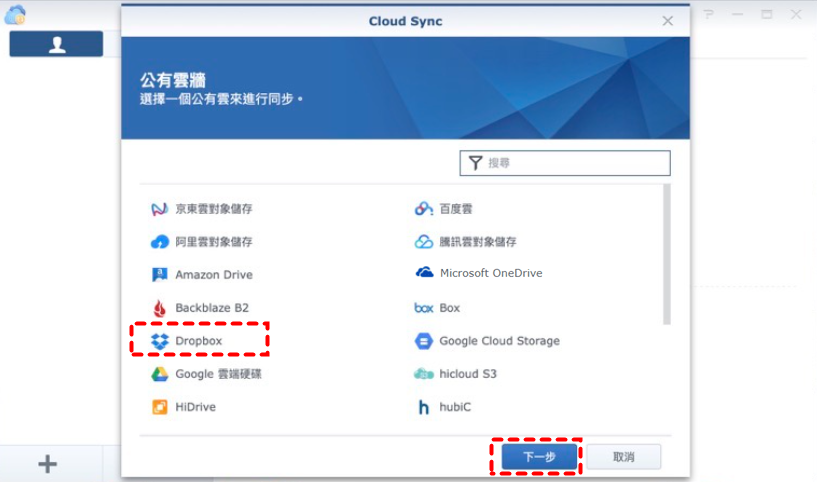快速搜尋:
使用者案例:我可以從Dropbox下載到Synology?
與通常提出的問題相比,問題有點倒退:我有興趣將檔案從我的Dropbox帳戶下載到我的Synology NAS,目標是最終使用NAS作為雲端備份服務。有沒有比下載到我的電腦然後透過外部HDD將檔案傳輸到Synology NAS更簡單的方法?
- Reddit.com 的一個問題
為什麼要將Dropbox備份到Synology?
Dropbox是一种基于云的文件存储服务,供用户存储不同类型的数据。通过这项服务,用户不仅可以随时随地在任何设备上访问和管理他们的数据,还可以毫不费力地与朋友和同事协作。而Synology NAS是另一项出色的存储服务,它连接了传统硬盘和现代云技术并充分利用了它们的优点。这项服务既适合家庭用户也适合企业用户,从长远来看非常方便且具有成本效益。
儘管Dropbox在大多數情況下運行良好,但有時會發生尚未修復的錯誤和技術錯誤,這可能會導致您的重要數據丟失。在這種情況下,您可以將Dropbox的數據備份到NAS,原因如下:
- 防止數據丟失。將Dropbox的數據備份到Synology NAS可以為您的數據安全添加一份保障。這樣,即使由於bug導致源數據丟失,您仍然可以在Synology NAS上找到相應的數據備份。
- 從長遠來看具有成本效益。雖然用戶一開始使用Synology這項服務時會收取相當多的費用,但與Dropbox相比,隨著時間的推移,它具有成本效益。
- 透過Internet和您的網路訪問。Synology NAS可以透過Internet甚至您的網路訪問,這樣您上傳和下載檔案會更快、更穩定。
無論如何,將Dropbox的數據備份到Synology NAS可以創建一個相對安全的平台,供用戶一起管理他們的各種檔案。但是如何輕鬆快速地備份?在本文中,有3種有用的方法供您參考。請繼續閱讀!
如何快速地將Dropbox備份到Synology
將數據備份到Synology NAS的最簡單快捷的方法是使用出色的雲端硬碟備份服務 — MultCloud。作為免費雲端檔案管理器,MultCloud為用戶提供了一個全面的平台,供用戶管理Dropbox、NAS、亞馬遜S3、OneDrive、Google雲端硬碟、Flickr、MEGA等30多種雲端硬碟服務。
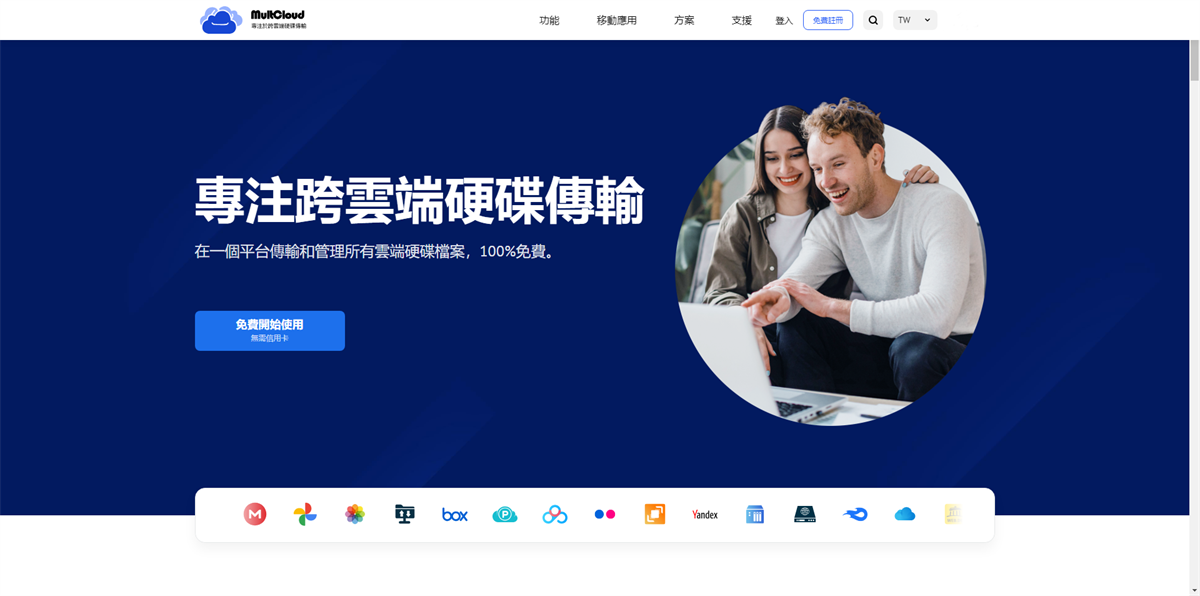
MultCloud允許用戶執行許多基本功能,例如將檔案上傳到任何雲端服務,(如果您對Dropbox上傳慢的問題感到惱火,您可以直接使用MultCloud上傳檔案)、共享檔案和資料夾、重命名、刪除等。此外,用戶還可以享受雲端硬碟備份等高級功能。
選擇MultCloud備份Dropbox到Synology的原因:
- 基於網頁的服務。MultCloud是一種基於網頁的服務,您無需在設備上安裝任何應用程式,這在一定程度上節省了您的存儲空間。同時,MultCloud自帶Chrome,這使得添加使用此服務更方便。
- 快速過濾某些數據。如果您不想備份整個Dropbox,MultCloud的過濾功能可以輕鬆排除/包含具有某些副檔名的數據,使您可以更快選擇要備份的數據。
- 輕鬆備份。通常,當您要將數據從一個雲端儲存服務備份到另一個時,只需要3個步驟。此外,備份速度在一眾產品中極為突出,備份任務將很快完成。
- 自動備份。MultCloud提供自動備份服務。您只需提前設定備份時間,MultCloud將會自動完成備份。這節省了您大量的時間。
- 輕鬆恢復数据。MultCloud不僅為用戶提供了恢復數據的功能,還提供了版本功能來幫助用戶恢復某個版本的數據。
然後,讓我們瞭解使用MultCloud將Dropbox自動備份到Synology NAS的方法步驟:
第1步:創建MutlCloud帳戶。或者,您可以直接使用您的Apple/Facebook/Google帳戶登入。
第2步:點選「添加雲端硬碟」,然後單擊圖示並按照彈出窗口上的說明分別添加Dropbox和NAS。
第3步:點選「雲端硬碟備份」按鈕,然後選擇Dropbox作為源目錄,NAS作為目標目錄。接下來,單擊「立即備份」。
開始備份過程後,MultCloud將在後台運行它。也就是說,即使網路中斷或者你的電腦突然關機,備份任務也不會受到影響。
此外,您可以透過點選「排程」按鈕來製定自動備份任務。具體來說,您可以將備份任務設置為在指定日期、每天、每週或每月運行。這個功能對於那些非常忙碌的人來說非常有用。

- 智慧:MultCloud提供高效能、使用者友善的備份功能,實現在各種雲端硬碟之間直接、輕鬆地傳輸檔案。
- 高效率:MultCloud擁有業界領先的備份速度,確保不同雲端服務之間的快速檔案傳輸。
- 安全性:MultCloud採用尖端加密技術,保護您的資料免於潛在外洩。
小貼士:
1. 如果您想將Dropbox與NAS同步,您可以使用MultCloud的雲端硬碟同步功能,它可以幫助您輕鬆同步數據。
2. 如果您想將Synology備份到Dropbox,您也可以使用MultCloud輕鬆完成任務。您只需將源目錄和目標目錄交換即可。
如何以傳統方式將Dropbox備份到Synology
如果您不想使用MultCloud來完成備份任務,您可以使用傳統的方式來進行備份。在這一部分中,我们為您提供了2種常用方式。
方式1:下載並重新上傳
您可以直接到您的Dropbox下載您要備份的數據,然後將數據上傳到Synology NAS。然而,下載和上傳過程既麻煩又耗時。同時,您必須確保網路在此過程中保持良好狀態。
第1步:登入您的Dropbox並勾選您要備份的檔案/資料夾。
第2步:點選右邊的更多選項選擇「下載」按鈕。然後數據將下載到您的本地設備。
第3步:現在,前往Synology NAS並打開File Station。然後選擇一個目錄,將您的Dropbox資料夾拖拽到Synology NAS的界面。
方式2:使用SynologyCloudSync將Dropbox備份到Synology
除了下載和上傳方法之外,Synology NAS還提供名為Synology Cloud Sync的專業功能。該服務可以跨云碟同步檔案,這在某種程度上相當於備份檔案。您可以參考以下內容了解詳細操作:
第1步:啟動Synology NAS並前往Package Center安裝Cloud Sync。然後打開它。
第2步:按左下側的「+」圖示。然後單擊Dropbox並授予Synology對其的訪問權限。然後按「下一步」。
第3步:填寫方框。首先,在「連線名稱」框中為任務命名。
- 本地路徑:選擇NAS中的目標資料夾。或者,您可以簡單地創建一個新資料夾。
- 遠程路徑:如果要將Dropbox中的所有數據同步到Synology NAS,則默認Root資料夾即可;如果您只是同步某些數據,您可以單擊資料夾圖示來指定要在Dropbox上同步的某些數據。
- 同步方向:如果要將Dropbox同步到Synology NAS,請選擇「僅下載遠端異動」。
之後,單擊「下一步」。
小貼士:此方法似乎可行且有用。但是,如前所述,它是同步而不是備份。因此,如果您已同步到Synology NAS的Dropbox數據消失,您將無法像使用MultCloud那樣輕鬆恢復丟失的數據。
總結
無論如何,在將Dropbox備份到Synology時,您可以下載和上傳檔案、使用SynologyCloudSync或使用第三方服務-MultCloud。現在,您可以選擇任何解決方案來完成備份任務。
除了雲端硬碟備份和云端硬碟同步功能,MultCloud還為您提供其他高級功能,如跨雲碟傳輸和遠端任務。例如,如果您想將OneDrive遷移到Dropbox,跨雲碟傳輸功能可以有效地解決這個問題。與雲端硬碟備份功能類似,您可以享受有競爭力的傳輸速度並在雲端硬碟之間進行離線傳輸。
MultCloud支援的雲端硬碟
-
Google Drive
-
Google Workspace
-
OneDrive
-
OneDrive for Business
-
SharePoint
-
Dropbox
-
Dropbox Business
-
MEGA
-
Google Photos
-
iCloud Photos
-
FTP
-
box
-
box for Business
-
pCloud
-
Baidu
-
Flickr
-
HiDrive
-
Yandex
-
NAS
-
WebDAV
-
MediaFire
-
iCloud Drive
-
WEB.DE
-
Evernote
-
Amazon S3
-
Wasabi
-
ownCloud
-
MySQL
-
Egnyte
-
Putio
-
ADrive
-
SugarSync
-
Backblaze
-
CloudMe
-
MyDrive
-
Cubby